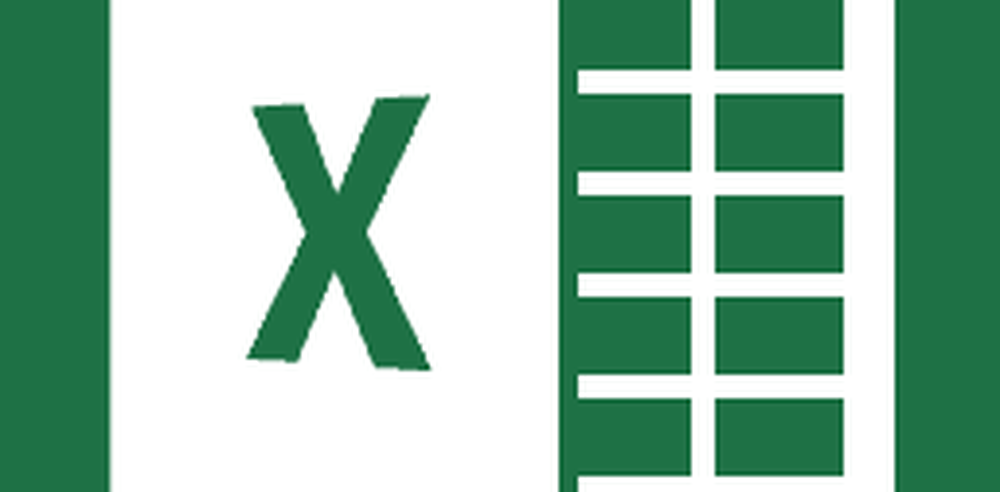Come guardare la programmazione TV con Windows 7 Media Center

 Le carte TV Tuner sono una cosa del passato. Tutto ciò che serve per guardare la programmazione televisiva di alta qualità è Windows 7 e una connessione internet veloce. Molte persone hanno già iniziato a guardare online utilizzando i servizi basati sul Web, ma Windows Media Center offre episodi di alta qualità con una serie di funzionalità. Niente pubblicità più lunghe, niente più repliche indesiderate, solo l'intrattenimento che scegli a portata di mano.
Le carte TV Tuner sono una cosa del passato. Tutto ciò che serve per guardare la programmazione televisiva di alta qualità è Windows 7 e una connessione internet veloce. Molte persone hanno già iniziato a guardare online utilizzando i servizi basati sul Web, ma Windows Media Center offre episodi di alta qualità con una serie di funzionalità. Niente pubblicità più lunghe, niente più repliche indesiderate, solo l'intrattenimento che scegli a portata di mano.Nota: Internet TV su Windows Media Center è disponibile solo in alcuni paesi. I residenti degli Stati Uniti non dovrebbero avere problemi, comunque.
Come guardare i tuoi programmi TV preferiti online utilizzando Windows Media Center in Windows 7
1. Clic il Menu Start di Windows Orb, poi genere nel Windows Media Center e stampa accedere.

2. Clic il TV> internet tv pulsante all'interno di Windows Media Center.
Nota: Se questo pulsante non appare / esiste, vedere il nostro articolo groovy qui per una correzione. Se il pulsante non viene ancora visualizzato, puoi eseguire l'override manualmente e inserirlo da questo collegamento Microsoft.

3. Clic il casella di controllo e poi Clic Installare.

4. Il download di Internet TV è di circa 5 MB e dovrebbe richiedere meno di un minuto su una connessione ad alta velocità, quindi è necessaria una piccola quantità di pazienza qui.

5. Benvenuti in Internet TV! Da qui ci sono una grande varietà di spettacoli. Gli ultimi episodi e le serie più votate appariranno nella parte superiore della finestra.

6. Avviso il elenchi numerati per tenere traccia di quanti spettacoli hai visto. Ciclano in modo che possa diventare confuso.

7. Dexter dei Golden Globe Winners Past & Present è non affiliato con grooveDexter. Trova uno spettacolo che ti piace e Clic Guarda ora.

8. A seconda di quale spettacolo hai scelto, la navigazione varierà. Lo show CSI Miami fa parte di CBS, quindi qualsiasi link di navigazione in alto mostrerà solo show CBS. Quest'area mostrerà anche diverse opzioni per gli episodi completi o solo per le clip. Se vuoi vedere la serie completa, scusa ma ci sono solo tre episodi qui. Inoltre, la televisione gratuita non è un cattivo prezzo da pagare.

9. Se è la prima volta che guardi Internet TV su Windows Media Center, dovrai eseguire un aggiornamento. Allo stesso modo di prima, giusto Dai un'occhiata il casella di controllo e Clic Aggiornare.

10. Dopo i primi minuti circa dello spettacolo, vedrai il tuo primo annuncio pubblicitario! Non preoccuparti, questi spot pubblicitari sono brevi. Un timer nella parte in alto a destra dello schermo mostrerà quanti secondi rimangono nel tuo annuncio, di solito sono meno di 30 secondi.

11. Se tu Clic Pausa o librarsi al di sopra di il tuo video, vedrai la timeline. Puoi saltare a qualsiasi parte del tuo spettacolo che ti piace, all'istante. Mette a tacere TiVo. Le piccole barre verticali bianche designano un punto commerciale sulla timeline.

12. Se conosci lo spettacolo che stai cercando, puoi usare il Ricerca funzione, e dovrebbe elencare tutti i video relativi al tuo spettacolo. Prestare attenzione poiché l'elenco in genere visualizza MOLTI video a meno che non si definiscano parametri di ricerca specifici nella parte sinistra della schermata di ricerca.

Hai avuto un'esperienza eccezionale con Windows Media Center? Ci piacerebbe sentire i tuoi commenti e le tue storie qui sotto. In alternativa, puoi partecipare alla discussione aperta nel forum della community di groovyPost!